![[logo]](https://www.wifijia.com/wp-content/themes/isdo/images/596.png) 最佳答案
最佳答案 
亲,以下就是关于(电脑无法正常使用鼠标右键的方法(图)),由“WiFi之家网”整理!
原标题:"快速解决电脑无法正常使用鼠标右键的方法"相关电脑问题教程分享。 - 来源:WiFi之家网。
不管是台式电脑还是笔记本电脑,我们在使用的时候都会使用到鼠标。而鼠标是为了能够提升使用电脑操作更加简便的输入设备,它用以代替键盘那繁琐的指令,所以鼠标出问题,将会严重影响用户对电脑的正常体验,例如无法使用鼠标右键该如何解决呢?今天,WiFi之家网小编就给大家介绍快速解决电脑无法正常使用鼠标右键的方法。
首先将右键失灵的鼠标插在不同的usb接口上,进行硬件检查,无线鼠标也使用同样的方法先试试,若问题依然存在,那么再进行以下操作进行问题解决:
1、使用组合键(win键+r)打开运行窗口,并输入“regedit”按回车键打开注册表编辑器,如下图所示:
鼠标右键
2、接着在注册表编辑器窗口中依次展开“HKEY_CURRENT_USERSoftwareMicrosoftWindowsCurrentVersionPoliciesExplorer”项,找到“NoViewContexMenu”键值,并双击鼠标左键,如下图所示:
鼠标右键
3、在弹出的窗口中,将数值数据更改为“0”点击“确定”按钮即可,如下图所示:
鼠标右键
以上就是快速解决电脑无法正常使用鼠标右键的方法
相关内容推荐:小方法轻松解决鼠标右键被锁定问题
以上就是关于-常见问题-(电脑无法正常使用鼠标右键的方法(图))的教程!



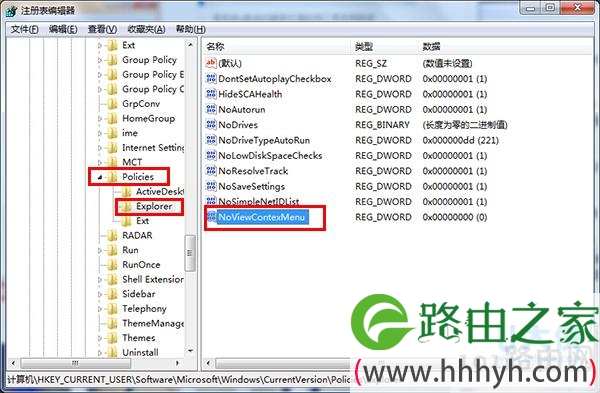
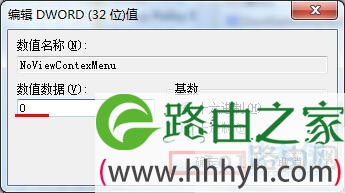
评论